Page 1
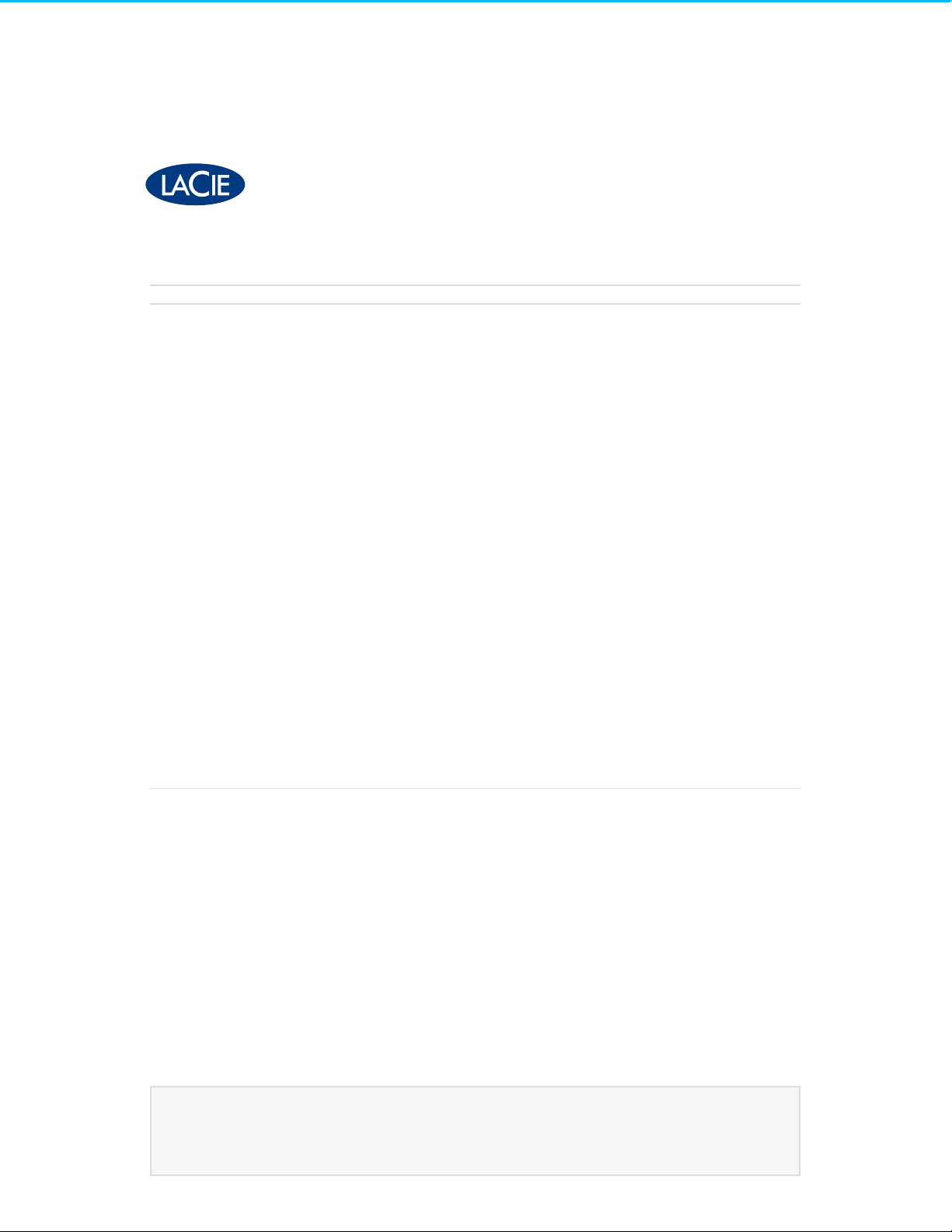
LaCie Rugged USB-C Gebruikershandleiding
© 2016 Seagate Technology LLC. Alle rechten voorbehouden. Se agate, Seagate
Technology, het Wave-logo en FreeAgent zijn handelsme rken of geregistreerde
hande lsmerken van Seagate Technology LLC of één van haar
dochteronde rnemingen. Alle andere handelsmerken of geregistreerde
hande lsmerken zijn het eigendom van hun respectie velijke eigenaren. Wannee r
wordt verwezen naar schijfcapaciteit staat één gigabyte of GB voor éé n miljard
bytes en staat één terabyte of TB voor duizend miljard bytes. Bovendie n wordt
een deel van de aangegeven capaciteit benut voor inde ling en andere functies e n
dus niet beschikbaar voor gegevensopslag. Voorbe e lde n van de opslagcapaciteit
voor diverse toepassingen dienen slechts ter illustratie. De werkelijke
hoeveelheden zullen variëren afhankelijk van verschillende factoren, zoals de
be standsgrootte, de be standsindeling, de functies en de toepassingssoftware.
Seagate be houdt zich het recht voor de productaanbiedingen of specificaties te
wijzigen zonder kennisgeving.
Seagate Technology LLC
10200 S. De Anza Boulevard
Cupertino, CA 95014 VS
Klik hier om een bijgewerkte online versie te bekijken
van dit document. O ok de meest recente content, u itvergrote afbeeldin gen, betere navigatie en het
zoekvenster zijn hier te vin den.
Model:
Page 2
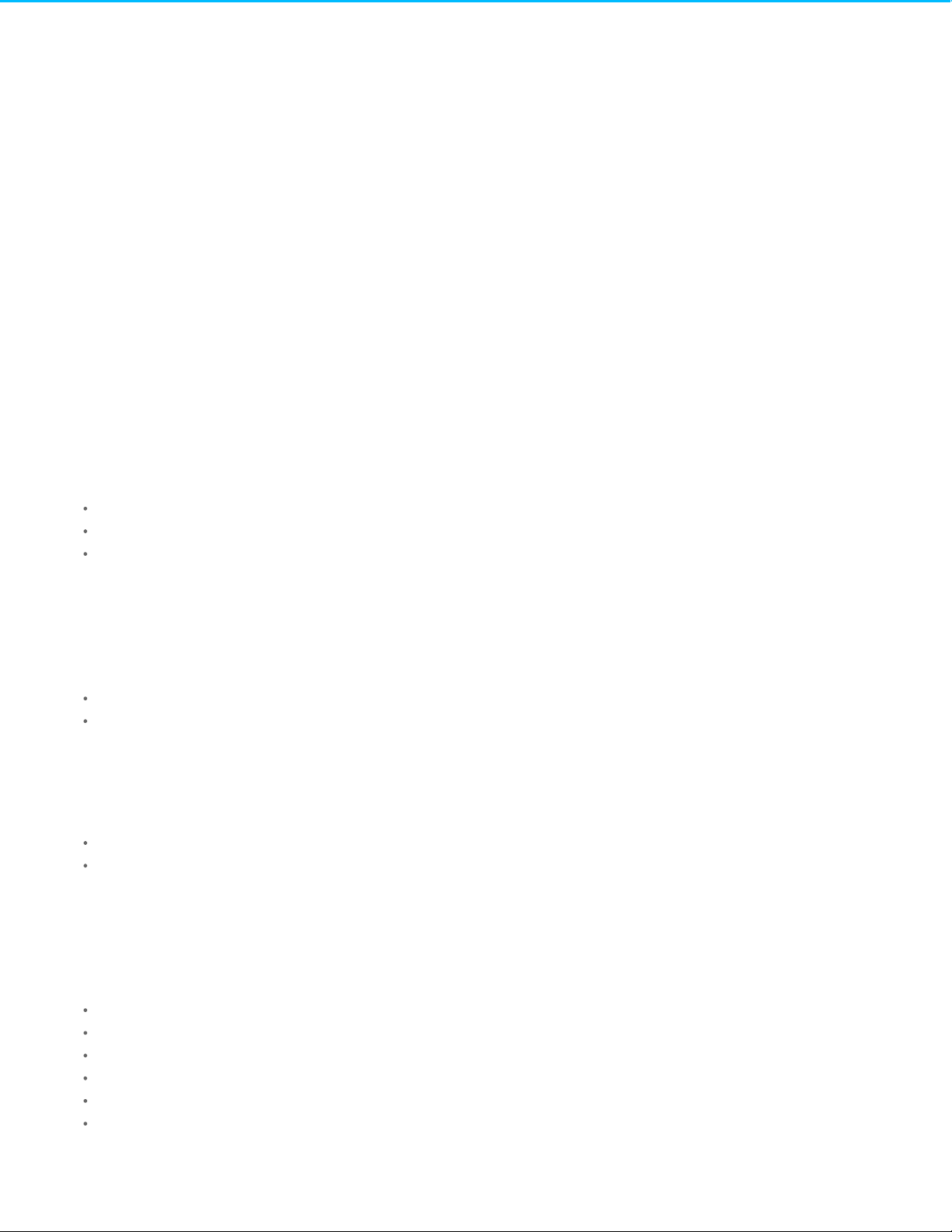
. . . . . . . . . . . . . . . . . . . . . . . . . . . . . . . . . . . . . . . . . . . . . . . . . . . . . . . . . . . . . . . . . . . . . . . . . . . . . . . . . . . . . . . . . . . . . . . . . . . . . . . . . . . . . . . . . . . . . . . . . . . . . . . . . . . . . . . . . . . . . . . . . . . . . . . . . . . . . . . . . . . . . . . . . . . . . . . . . . . . . . . . . . . . . . . . . . . . . . . . . . . . . . . . . . . . . . . . . . . . . . . . . . . . . . . . . . . . . . . . . . . . . . . . . . . . . . . . . . . . . . . . . . . . . . . . . . . . . . . .
. . . . . . . . . . . . . . . . . . . . . . . . . . . . . . . . . . . . . . . . . . . . . . . . . . . . . . . . . . . . . . . . . . . . . . . . . . . . . . . . . . . . . . . . . . . . . . . . . . . . . . . . . . . . . . . . . . . . . . . . . . . . . . . . . . . . . . . . . . . . . . . . . . . . . . . . . . . . . . . . . . . . . . . . . . . . . . . . . . . . . . . . . . . . . . . . . . . . . . . . . . . . . . . . . . . . . . . . . . . . . . . . . . . . . . . . . . . . . . . . . . . . . . . . . . . . . . . . . . . . . . . . . . . . . . . . . . . . . . . .
. . . . . . . . . . . . . . . . . . . . . . . . . . . . . . . . . . . . . . . . . . . . . . . . . . . . . . . . . . . . . . . . . . . . . . . . . . . . . . . . . . . . . . . . . . . . . . . . . . . . . . . . . . . . . . . . . . . . . . . . . . . . . . . . . . . . . . . . . . . . . . . . . . . . . . . . . . . . . . . . . . . . . . . . . . . . . . . . . . . . . . . . . . . . . . . . . . . . . . . . . . . . . . . . . . . . . . . . . . . . . . . . . . . . . . . . . . . . . . . . . . . . . . . . . . . . . . . . . . . . . . . . . . . . . . . . . . . . . . . .
. . . . . . . . . . . . . . . . . . . . . . . . . . . . . . . . . . . . . . . . . . . . . . . . . . . . . . . . . . . . . . . . . . . . . . . . . . . . . . . . . . . . . . . . . . . . . . . . . . . . . . . . . . . . . . . . . . . . . . . . . . . . . . . . . . . . . . . . . . . . . . . . . . . . . . . . . . . . . . . . . . . . . . . . . . . . . . . . . . . . . . . . . . . . . . . . . . . . . . . . . . . . . . . . . . . . . . . . . . . . . . . . . . . . . . . . . . . . . . . . . . . . . . . . . . . . . . . . . . . . . . . . . . . . . . . . . . . . . . . .
. . . . . . . . . . . . . . . . . . . . . . . . . . . . . . . . . . . . . . . . . . . . . . . . . . . . . . . . . . . . . . . . . . . . . . . . . . . . . . . . . . . . . . . . . . . . . . . . . . . . . . . . . . . . . . . . . . . . . . . . . . . . . . . . . . . . . . . . . . . . . . . . . . . . . . . . . . . . . . . . . . . . . . . . . . . . . . . . . . . . . . . . . . . . . . . . . . . . . . . . . . . . . . . . . . . . . . . . . . . . . . . . . . . . . . . . . . . . . . . . . . . . . . . . . . . . . . . . . . . . . . . . . . . . . . . . . . . . . . . .
. . . . . . . . . . . . . . . . . . . . . . . . . . . . . . . . . . . . . . . . . . . . . . . . . . . . . . . . . . . . . . . . . . . . . . . . . . . . . . . . . . . . . . . . . . . . . . . . . . . . . . . . . . . . . . . . . . . . . . . . . . . . . . . . . . . . . . . . . . . . . . . . . . . . . . . . . . . . . . . . . . . . . . . . . . . . . . . . . . . . . . . . . . . . . . . . . . . . . . . . . . . . . . . . . . . . . . . . . . . . . . . . . . . . . . . . . . . . . . . . . . . . . . . . . . . . . . . . . . . . . . . . . . . . . . . . . . . . . . . .
. . . . . . . . . . . . . . . . . . . . . . . . . . . . . . . . . . . . . . . . . . . . . . . . . . . . . . . . . . . . . . . . . . . . . . . . . . . . . . . . . . . . . . . . . . . . . . . . . . . . . . . . . . . . . . . . . . . . . . . . . . . . . . . . . . . . . . . . . . . . . . . . . . . . . . . . . . . . . . . . . . . . . . . . . . . . . . . . . . . . . . . . . . . . . . . . . . . . . . . . . . . . . . . . . . . . . . . . . . . . . . . . . . . . . . . . . . . . . . . . . . . . . . . . . . . . . . . . . . . . . . . . . . . . . . . . . . . . . . . .
. . . . . . . . . . . . . . . . . . . . . . . . . . . . . . . . . . . . . . . . . . . . . . . . . . . . . . . . . . . . . . . . . . . . . . . . . . . . . . . . . . . . . . . . . . . . . . . . . . . . . . . . . . . . . . . . . . . . . . . . . . . . . . . . . . . . . . . . . . . . . . . . . . . . . . . . . . . . . . . . . . . . . . . . . . . . . . . . . . . . . . . . . . . . . . . . . . . . . . . . . . . . . . . . . . . . . . . . . . . . . . . . . . . . . . . . . . . . . . . . . . . . . . . . . . . . . . . . . . . . . . . . . . . . . . . . . . . . . . . .
. . . . . . . . . . . . . . . . . . . . . . . . . . . . . . . . . . . . . . . . . . . . . . . . . . . . . . . . . . . . . . . . . . . . . . . . . . . . . . . . . . . . . . . . . . . . . . . . . . . . . . . . . . . . . . . . . . . . . . . . . . . . . . . . . . . . . . . . . . . . . . . . . . . . . . . . . . . . . . . . . . . . . . . . . . . . . . . . . . . . . . . . . . . . . . . . . . . . . . . . . . . . . . . . . . . . . . . . . . . . . . . . . . . . . . . . . . . . . . . . . . . . . . . . . . . . . . . . . . . . . . . . . . . . . . . . . . . . . . . .
. . . . . . . . . . . . . . . . . . . . . . . . . . . . . . . . . . . . . . . . . . . . . . . . . . . . . . . . . . . . . . . . . . . . . . . . . . . . . . . . . . . . . . . . . . . . . . . . . . . . . . . . . . . . . . . . . . . . . . . . . . . . . . . . . . . . . . . . . . . . . . . . . . . . . . . . . . . . . . . . . . . . . . . . . . . . . . . . . . . . . . . . . . . . . . . . . . . . . . . . . . . . . . . . . . . . . . . . . . . . . . . . . . . . . . . . . . . . . . . . . . . . . . . . . . . . . . . . . . . . . . . . . . . . . . . . . . . . . . . .
. . . . . . . . . . . . . . . . . . . . . . . . . . . . . . . . . . . . . . . . . . . . . . . . . . . . . . . . . . . . . . . . . . . . . . . . . . . . . . . . . . . . . . . . . . . . . . . . . . . . . . . . . . . . . . . . . . . . . . . . . . . . . . . . . . . . . . . . . . . . . . . . . . . . . . . . . . . . . . . . . . . . . . . . . . . . . . . . . . . . . . . . . . . . . . . . . . . . . . . . . . . . . . . . . . . . . . . . . . . . . . . . . . . . . . . . . . . . . . . . . . . . . . . . . . . . . . . . . . . . . . . . . . . . . . . . . . . . . . . .
. . . . . . . . . . . . . . . . . . . . . . . . . . . . . . . . . . . . . . . . . . . . . . . . . . . . . . . . . . . . . . . . . . . . . . . . . . . . . . . . . . . . . . . . . . . . . . . . . . . . . . . . . . . . . . . . . . . . . . . . . . . . . . . . . . . . . . . . . . . . . . . . . . . . . . . . . . . . . . . . . . . . . . . . . . . . . . . . . . . . . . . . . . . . . . . . . . . . . . . . . . . . . . . . . . . . . . . . . . . . . . . . . . . . . . . . . . . . . . . . . . . . . . . . . . . . . . . . . . . . . . . . . . . . . . . . . . . . . . . .
. . . . . . . . . . . . . . . . . . . . . . . . . . . . . . . . . . . . . . . . . . . . . . . . . . . . . . . . . . . . . . . . . . . . . . . . . . . . . . . . . . . . . . . . . . . . . . . . . . . . . . . . . . . . . . . . . . . . . . . . . . . . . . . . . . . . . . . . . . . . . . . . . . . . . . . . . . . . . . . . . . . . . . . . . . . . . . . . . . . . . . . . . . . . . . . . . . . . . . . . . . . . . . . . . . . . . . . . . . . . . . . . . . . . . . . . . . . . . . . . . . . . . . . . . . . . . . . . . . . . . . . . . . . . . . . . . . . . . . . .
. . . . . . . . . . . . . . . . . . . . . . . . . . . . . . . . . . . . . . . . . . . . . . . . . . . . . . . . . . . . . . . . . . . . . . . . . . . . . . . . . . . . . . . . . . . . . . . . . . . . . . . . . . . . . . . . . . . . . . . . . . . . . . . . . . . . . . . . . . . . . . . . . . . . . . . . . . . . . . . . . . . . . . . . . . . . . . . . . . . . . . . . . . . . . . . . . . . . . . . . . . . . . . . . . . . . . . . . . . . . . . . . . . . . . . . . . . . . . . . . . . . . . . . . . . . . . . . . . . . . . . . . . . . . . . . . . . . . . . . .
. . . . . . . . . . . . . . . . . . . . . . . . . . . . . . . . . . . . . . . . . . . . . . . . . . . . . . . . . . . . . . . . . . . . . . . . . . . . . . . . . . . . . . . . . . . . . . . . . . . . . . . . . . . . . . . . . . . . . . . . . . . . . . . . . . . . . . . . . . . . . . . . . . . . . . . . . . . . . . . . . . . . . . . . . . . . . . . . . . . . . . . . . . . . . . . . . . . . . . . . . . . . . . . . . . . . . . . . . . . . . . . . . . . . . . . . . . . . . . . . . . . . . . . . . . . . . . . . . . . . . . . . . . . . . . . . . . . . . . . .
. . . . . . . . . . . . . . . . . . . . . . . . . . . . . . . . . . . . . . . . . . . . . . . . . . . . . . . . . . . . . . . . . . . . . . . . . . . . . . . . . . . . . . . . . . . . . . . . . . . . . . . . . . . . . . . . . . . . . . . . . . . . . . . . . . . . . . . . . . . . . . . . . . . . . . . . . . . . . . . . . . . . . . . . . . . . . . . . . . . . . . . . . . . . . . . . . . . . . . . . . . . . . . . . . . . . . . . . . . . . . . . . . . . . . . . . . . . . . . . . . . . . . . . . . . . . . . . . . . . . . . . . . . . . . . . . . . . . . . . .
. . . . . . . . . . . . . . . . . . . . . . . . . . . . . . . . . . . . . . . . . . . . . . . . . . . . . . . . . . . . . . . . . . . . . . . . . . . . . . . . . . . . . . . . . . . . . . . . . . . . . . . . . . . . . . . . . . . . . . . . . . . . . . . . . . . . . . . . . . . . . . . . . . . . . . . . . . . . . . . . . . . . . . . . . . . . . . . . . . . . . . . . . . . . . . . . . . . . . . . . . . . . . . . . . . . . . . . . . . . . . . . . . . . . . . . . . . . . . . . . . . . . . . . . . . . . . . . . . . . . . . . . . . . . . . . . . . . . . . . .
. . . . . . . . . . . . . . . . . . . . . . . . . . . . . . . . . . . . . . . . . . . . . . . . . . . . . . . . . . . . . . . . . . . . . . . . . . . . . . . . . . . . . . . . . . . . . . . . . . . . . . . . . . . . . . . . . . . . . . . . . . . . . . . . . . . . . . . . . . . . . . . . . . . . . . . . . . . . . . . . . . . . . . . . . . . . . . . . . . . . . . . . . . . . . . . . . . . . . . . . . . . . . . . . . . . . . . . . . . . . . . . . . . . . . . . . . . . . . . . . . . . . . . . . . . . . . . . . . . . . . . . . . . . . . . . . . . . . . . . .
. . . . . . . . . . . . . . . . . . . . . . . . . . . . . . . . . . . . . . . . . . . . . . . . . . . . . . . . . . . . . . . . . . . . . . . . . . . . . . . . . . . . . . . . . . . . . . . . . . . . . . . . . . . . . . . . . . . . . . . . . . . . . . . . . . . . . . . . . . . . . . . . . . . . . . . . . . . . . . . . . . . . . . . . . . . . . . . . . . . . . . . . . . . . . . . . . . . . . . . . . . . . . . . . . . . . . . . . . . . . . . . . . . . . . . . . . . . . . . . . . . . . . . . . . . . . . . . . . . . . . . . . . . . . . . . . . . . . . . . .
. . . . . . . . . . . . . . . . . . . . . . . . . . . . . . . . . . . . . . . . . . . . . . . . . . . . . . . . . . . . . . . . . . . . . . . . . . . . . . . . . . . . . . . . . . . . . . . . . . . . . . . . . . . . . . . . . . . . . . . . . . . . . . . . . . . . . . . . . . . . . . . . . . . . . . . . . . . . . . . . . . . . . . . . . . . . . . . . . . . . . . . . . . . . . . . . . . . . . . . . . . . . . . . . . . . . . . . . . . . . . . . . . . . . . . . . . . . . . . . . . . . . . . . . . . . . . . . . . . . . . . . . . . . . . . . . . . . . . . . .
Cont ent sCont ent s
1 Inleiding
Inhoud van de verpakking
Minim ale systeemvereisten
2
Kabels en connectoren
USB-C
Kabels
USB 3.1 (USB-C)-kabel
Kabel USB 3.1 ( USB-C) naar USB Type A
3
Aan de slag
STAP 1 - De USB-kabel aansluiten
STAP 2 - LaCie Setup Assistant
4
Optioneel formatteren en partitioneren
Bestandssysteemindelingen
Instructies voor form atteren
5
Koppel de Rugged USB-C veilig los van de computer
Mac
Windows
6
Veelgestelde vragen
Alle gebruikers
Mac
. . . . . . . . . . . . . . . . . . . . . . . . . . . . . . . . . . . . . . . . . . . . . . . . . . . . . . . . . . . . . . . . . . . . . . . . . . . . . . . . . . . . . . . . . . . . . . . . . . . . . . . . . . . . . . . . . . . . . . . . . . . . . . . . . . . . . . . . . . . . . . . . . . . . . . . . . . . . . . . . . . . . . . . . . . . . . . . . . . . . . . . . . . . . . . . . . . . . . . . . . . . . . . . . . . . . . . . . . . . . . . . . . . . . . . . . . . . . . . . . . . . . . . . . . . . . . . . . . . . . . . . . . . . . . . . . . . . . . . . .LaCie Setup Assistant starte n - Mac
. . . . . . . . . . . . . . . . . . . . . . . . . . . . . . . . . . . . . . . . . . . . . . . . . . . . . . . . . . . . . . . . . . . . . . . . . . . . . . . . . . . . . . . . . . . . . . . . . . . . . . . . . . . . . . . . . . . . . . . . . . . . . . . . . . . . . . . . . . . . . . . . . . . . . . . . . . . . . . . . . . . . . . . . . . . . . . . . . . . . . . . . . . . . . . . . . . . . . . . . . . . . . . . . . . . . . . . . . . . . . . . . . . . . . . . . . . . . . . . . . . . . . . . . . . . . . . . . . . . . . . . . . . . . . . . . . . . . . . . .LaCie Setup Assistant starte n - Windo ws
. . . . . . . . . . . . . . . . . . . . . . . . . . . . . . . . . . . . . . . . . . . . . . . . . . . . . . . . . . . . . . . . . . . . . . . . . . . . . . . . . . . . . . . . . . . . . . . . . . . . . . . . . . . . . . . . . . . . . . . . . . . . . . . . . . . . . . . . . . . . . . . . . . . . . . . . . . . . . . . . . . . . . . . . . . . . . . . . . . . . . . . . . . . . . . . . . . . . . . . . . . . . . . . . . . . . . . . . . . . . . . . . . . . . . . . . . . . . . . . . . . . . . . . . . . . . . . . . . . . . . . . . . . . . . . . . . . . . . . . .Stappe n LaC ie Setup Ass is tant
. . . . . . . . . . . . . . . . . . . . . . . . . . . . . . . . . . . . . . . . . . . . . . . . . . . . . . . . . . . . . . . . . . . . . . . . . . . . . . . . . . . . . . . . . . . . . . . . . . . . . . . . . . . . . . . . . . . . . . . . . . . . . . . . . . . . . . . . . . . . . . . . . . . . . . . . . . . . . . . . . . . . . . . . . . . . . . . . . . . . . . . . . . . . . . . . . . . . . . . . . . . . . . . . . . . . . . . . . . . . . . . . . . . . . . . . . . . . . . . . . . . . . . . . . . . . . . . . . . . . . . . . . . . . . . . . . . . . . . . .Windows
. . . . . . . . . . . . . . . . . . . . . . . . . . . . . . . . . . . . . . . . . . . . . . . . . . . . . . . . . . . . . . . . . . . . . . . . . . . . . . . . . . . . . . . . . . . . . . . . . . . . . . . . . . . . . . . . . . . . . . . . . . . . . . . . . . . . . . . . . . . . . . . . . . . . . . . . . . . . . . . . . . . . . . . . . . . . . . . . . . . . . . . . . . . . . . . . . . . . . . . . . . . . . . . . . . . . . . . . . . . . . . . . . . . . . . . . . . . . . . . . . . . . . . . . . . . . . . . . . . . . . . . . . . . . . . . . . . . . . . . .Mac
. . . . . . . . . . . . . . . . . . . . . . . . . . . . . . . . . . . . . . . . . . . . . . . . . . . . . . . . . . . . . . . . . . . . . . . . . . . . . . . . . . . . . . . . . . . . . . . . . . . . . . . . . . . . . . . . . . . . . . . . . . . . . . . . . . . . . . . . . . . . . . . . . . . . . . . . . . . . . . . . . . . . . . . . . . . . . . . . . . . . . . . . . . . . . . . . . . . . . . . . . . . . . . . . . . . . . . . . . . . . . . . . . . . . . . . . . . . . . . . . . . . . . . . . . . . . . . . . . . . . . . . . . . . . . . . . . . . . . . . .Uitwerpen via he t Finder-venste r
. . . . . . . . . . . . . . . . . . . . . . . . . . . . . . . . . . . . . . . . . . . . . . . . . . . . . . . . . . . . . . . . . . . . . . . . . . . . . . . . . . . . . . . . . . . . . . . . . . . . . . . . . . . . . . . . . . . . . . . . . . . . . . . . . . . . . . . . . . . . . . . . . . . . . . . . . . . . . . . . . . . . . . . . . . . . . . . . . . . . . . . . . . . . . . . . . . . . . . . . . . . . . . . . . . . . . . . . . . . . . . . . . . . . . . . . . . . . . . . . . . . . . . . . . . . . . . . . . . . . . . . . . . . . . . . . . . . . . . . .Uitwerpen vanaf bure aublad
. . . . . . . . . . . . . . . . . . . . . . . . . . . . . . . . . . . . . . . . . . . . . . . . . . . . . . . . . . . . . . . . . . . . . . . . . . . . . . . . . . . . . . . . . . . . . . . . . . . . . . . . . . . . . . . . . . . . . . . . . . . . . . . . . . . . . . . . . . . . . . . . . . . . . . . . . . . . . . . . . . . . . . . . . . . . . . . . . . . . . . . . . . . . . . . . . . . . . . . . . . . . . . . . . . . . . . . . . . . . . . . . . . . . . . . . . . . . . . . . . . . . . . . . . . . . . . . . . . . . . . . . . . . . . . . . . . . . . . . .Proble em: Mijn be stande n wo rden te langzaam over gebracht.
. . . . . . . . . . . . . . . . . . . . . . . . . . . . . . . . . . . . . . . . . . . . . . . . . . . . . . . . . . . . . . . . . . . . . . . . . . . . . . . . . . . . . . . . . . . . . . . . . . . . . . . . . . . . . . . . . . . . . . . . . . . . . . . . . . . . . . . . . . . . . . . . . . . . . . . . . . . . . . . . . . . . . . . . . . . . . . . . . . . . . . . . . . . . . . . . . . . . . . . . . . . . . . . . . . . . . . . . . . . . . . . . . . . . . . . . . . . . . . . . . . . . . . . . . . . . . . . . . . . . . . . . . . . . . . . . . . . . . . . .Proble em: Ik heb een oudere co mputer met USB 2.0-po o rte n.
. . . . . . . . . . . . . . . . . . . . . . . . . . . . . . . . . . . . . . . . . . . . . . . . . . . . . . . . . . . . . . . . . . . . . . . . . . . . . . . . . . . . . . . . . . . . . . . . . . . . . . . . . . . . . . . . . . . . . . . . . . . . . . . . . . . . . . . . . . . . . . . . . . . . . . . . . . . . . . . . . . . . . . . . . . . . . . . . . . . . . . . . . . . . . . . . . . . . . . . . . . . . . . . . . . . . . . . . . . . . . . . . . . . . . . . . . . . . . . . . . . . . . . . . . . . . . . . . . . . . . . . . . . . . . . . . . . . . . . . .Proble em: ik moet een USB-heb gebr uiken vo o r mijn USB-apparaten.
. . . . . . . . . . . . . . . . . . . . . . . . . . . . . . . . . . . . . . . . . . . . . . . . . . . . . . . . . . . . . . . . . . . . . . . . . . . . . . . . . . . . . . . . . . . . . . . . . . . . . . . . . . . . . . . . . . . . . . . . . . . . . . . . . . . . . . . . . . . . . . . . . . . . . . . . . . . . . . . . . . . . . . . . . . . . . . . . . . . . . . . . . . . . . . . . . . . . . . . . . . . . . . . . . . . . . . . . . . . . . . . . . . . . . . . . . . . . . . . . . . . . . . . . . . . . . . . . . . . . . . . . . . . . . . . . . . . . . . . .De vers trekte USB- kabels zijn te kort.
. . . . . . . . . . . . . . . . . . . . . . . . . . . . . . . . . . . . . . . . . . . . . . . . . . . . . . . . . . . . . . . . . . . . . . . . . . . . . . . . . . . . . . . . . . . . . . . . . . . . . . . . . . . . . . . . . . . . . . . . . . . . . . . . . . . . . . . . . . . . . . . . . . . . . . . . . . . . . . . . . . . . . . . . . . . . . . . . . . . . . . . . . . . . . . . . . . . . . . . . . . . . . . . . . . . . . . . . . . . . . . . . . . . . . . . . . . . . . . . . . . . . . . . . . . . . . . . . . . . . . . . . . . . . . . . . . . . . . . . .Proble em: ik wil mijn harde schijf met een wacht bes cher men en/o f versleute len
. . . . . . . . . . . . . . . . . . . . . . . . . . . . . . . . . . . . . . . . . . . . . . . . . . . . . . . . . . . . . . . . . . . . . . . . . . . . . . . . . . . . . . . . . . . . . . . . . . . . . . . . . . . . . . . . . . . . . . . . . . . . . . . . . . . . . . . . . . . . . . . . . . . . . . . . . . . . . . . . . . . . . . . . . . . . . . . . . . . . . . . . . . . . . . . . . . . . . . . . . . . . . . . . . . . . . . . . . . . . . . . . . . . . . . . . . . . . . . . . . . . . . . . . . . . . . . . . . . . . . . . . . . . . . . . . . . . . . . . .Proble em: Ik krijg foutmeldingen bij bes tandsover dr achte n.
4
4
4
6
6
6
7
7
8
8
9
9
10
11
13
13
13
14
14
15
15
15
15
15
17
17
17
17
17
18
18
18
19
Page 3
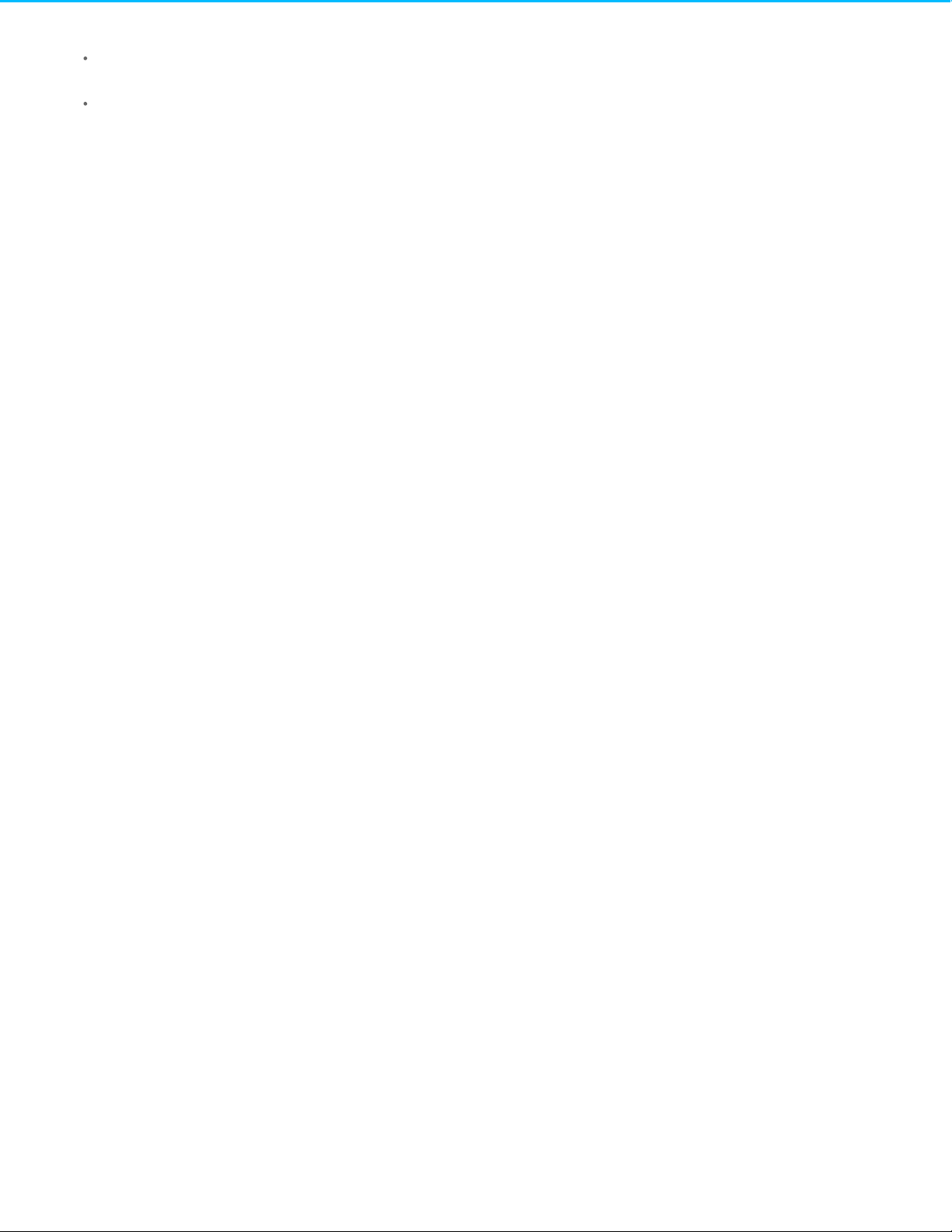
. . . . . . . . . . . . . . . . . . . . . . . . . . . . . . . . . . . . . . . . . . . . . . . . . . . . . . . . . . . . . . . . . . . . . . . . . . . . . . . . . . . . . . . . . . . . . . . . . . . . . . . . . . . . . . . . . . . . . . . . . . . . . . . . . . . . . . . . . . . . . . . . . . . . . . . . . . . . . . . . . . . . . . . . . . . . . . . . . . . . . . . . . . . . . . . . . . . . . . . . . . . . . . . . . . . . . . . . . . . . . . . . . . . . . . . . . . . . . . . . . . . . . . . . . . . . . . . . . . . . . . . . . . . . . . . . . . . . . . . .
Windows
. . . . . . . . . . . . . . . . . . . . . . . . . . . . . . . . . . . . . . . . . . . . . . . . . . . . . . . . . . . . . . . . . . . . . . . . . . . . . . . . . . . . . . . . . . . . . . . . . . . . . . . . . . . . . . . . . . . . . . . . . . . . . . . . . . . . . . . . . . . . . . . . . . . . . . . . . . . . . . . . . . . . . . . . . . . . . . . . . . . . . . . . . . . . . . . . . . . . . . . . . . . . . . . . . . . . . . . . . . . . . . . . . . . . . . . . . . . . . . . . . . . . . . . . . . . . . . . . . . . . . . . . . . . . . . . . . . . . . . . .Proble em: Het pictogram ver schijnt niet om mijn bure aublad.
. . . . . . . . . . . . . . . . . . . . . . . . . . . . . . . . . . . . . . . . . . . . . . . . . . . . . . . . . . . . . . . . . . . . . . . . . . . . . . . . . . . . . . . . . . . . . . . . . . . . . . . . . . . . . . . . . . . . . . . . . . . . . . . . . . . . . . . . . . . . . . . . . . . . . . . . . . . . . . . . . . . . . . . . . . . . . . . . . . . . . . . . . . . . . . . . . . . . . . . . . . . . . . . . . . . . . . . . . . . . . . . . . . . . . . . . . . . . . . . . . . . . . . . . . . . . . . . . . . . . . . . . . . . . . . . . . . . . . . . .Proble em: Er verschijnt gee n pictogram voo r he t statio n in Computer .
19
19
19
Page 4
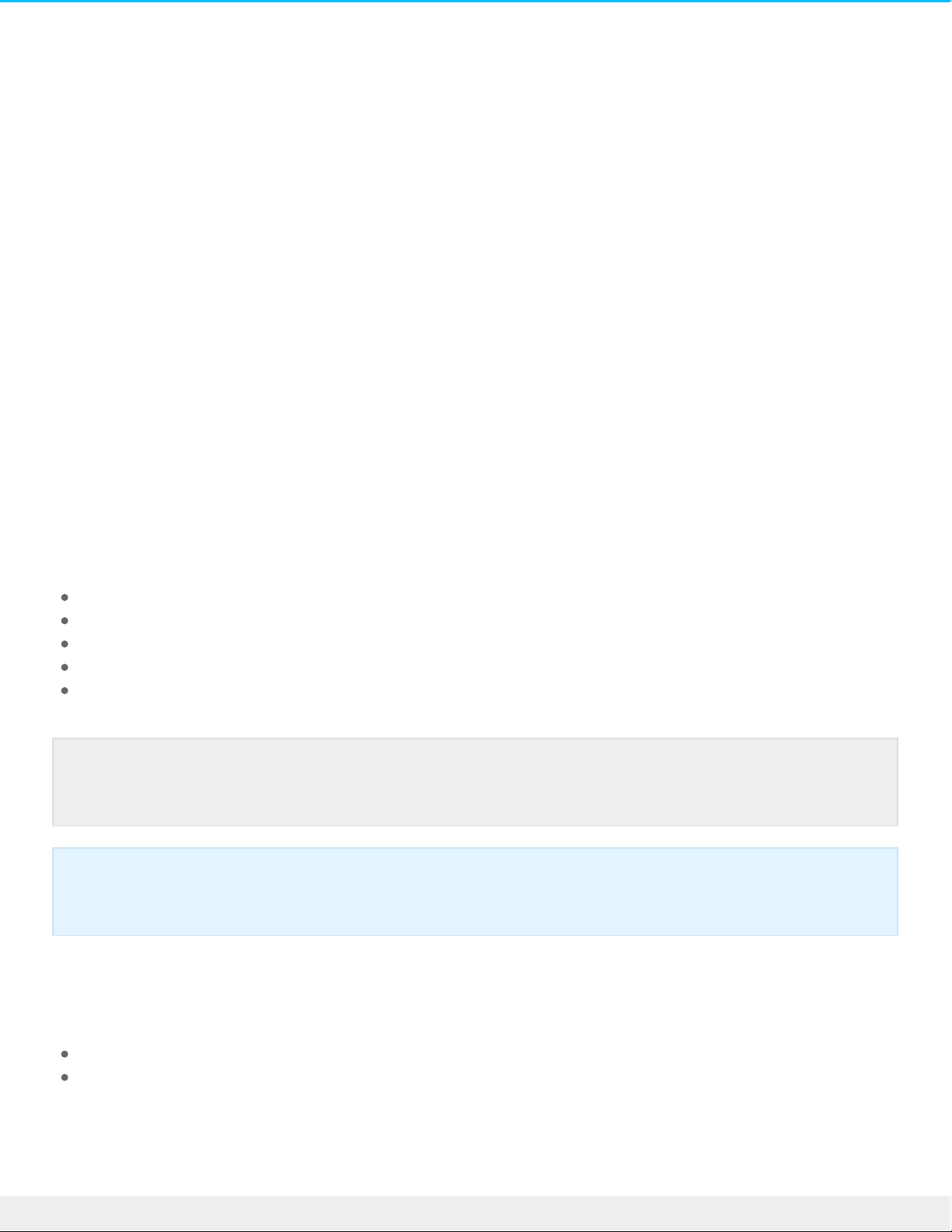
Inleiding
Welkom bij de gebruikshandleiding voor LaCie Rugge d USB-C. Rugged USB-C is de meest draagbare van de
veldgeteste Rugged harde schijve n van LaCie en biedt u overdrachtsnelheden van USB 3.1 Gen 1. Ook is de
be huizing van Rugged USB-C kle in en lichtgewicht zodat hij gemakkelijk me e te nemen is en bestand is tegen
stoten en valle n tot 1,2 meter. Professionals en hobbyisten kunnen genie ten van de duurzaamheid van LaCie
Rugged USB-C e n van hoge eindprestaties bij verbinding met een computer met een USB 3.1 Gen 1-poort.
Nee m deze gebruikershandleiding door voor het aansluiten van uw LaCie-harde schijf op uw
computer. Raadplee g voor veelge stelde vragen over uw schijf e n de antwoorden hierop de
sectie Veelge stelde vragen.
De meest recente technische informatie en tips over het ge bruik van uw product vindt u via de LaCie
customer support.
Inhoud van de verpakking
LaCie Rugged USB-C
USB 3.1 Gen 2 (USB-C)-kabel
USB 3.1 Gen 1 (USB-C) naar USB Type A kabel (compatibe l met Type A USB 2.0- en USB 3.0-poorten)
Snelle installatiegids
Software: LaCie Backup Assistant
Minimale systeemvereisten
U kunt uw LaCie-apparaat aansluiten op een computer die voldoet aan de volgende minimale vereisten:
Windows 7 of hoger
Mac OS X 10.7 of hoger
Opmerking: Een PDF van deze gebruikershandleiding en softwarehulpmiddelen staan al op het
station.
Belangrijke informatie: bewaar de verpakking. Als u problemen ondervindt met uw harde schijf
en deze wilt ruilen, dient deze te worden geretourneerd in de originele verpakking.
4LaCie Rugged USB- C
2/24/17
Page 5
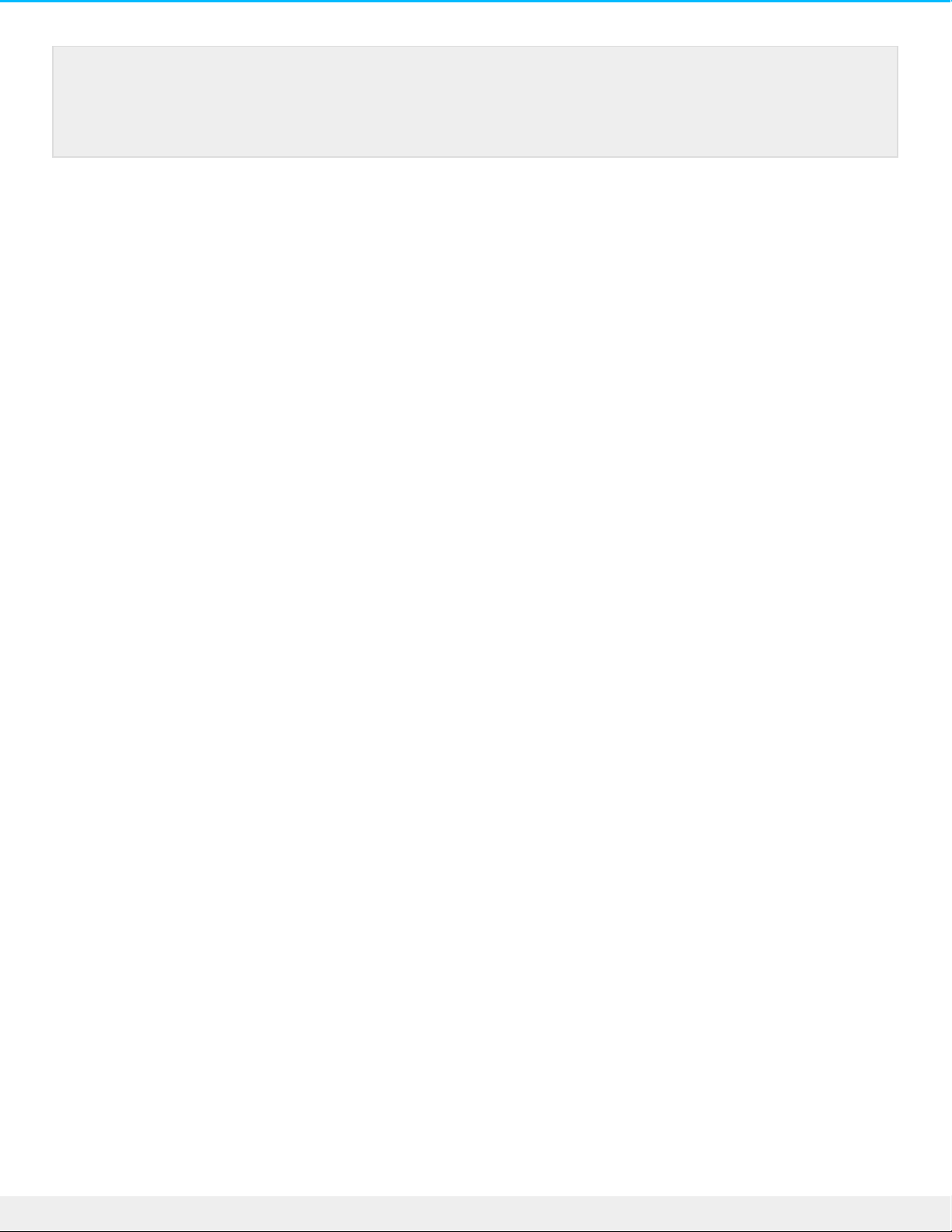
Let op: Voor optimale prestaties tot 5Gb/s sluit u het product aan op een USB 3.1 Gen 1 of USB
3.0-hostpoort op uw computer. Als u LaCie Rugge d USB-C aansluit op een USB 2.0-poort wordt
de overdrachtsnelheid verlaagd tot die van USB 2.0, tot 480 Mb/s.
5LaCie Rugged USB- C
2/24/17
Page 6
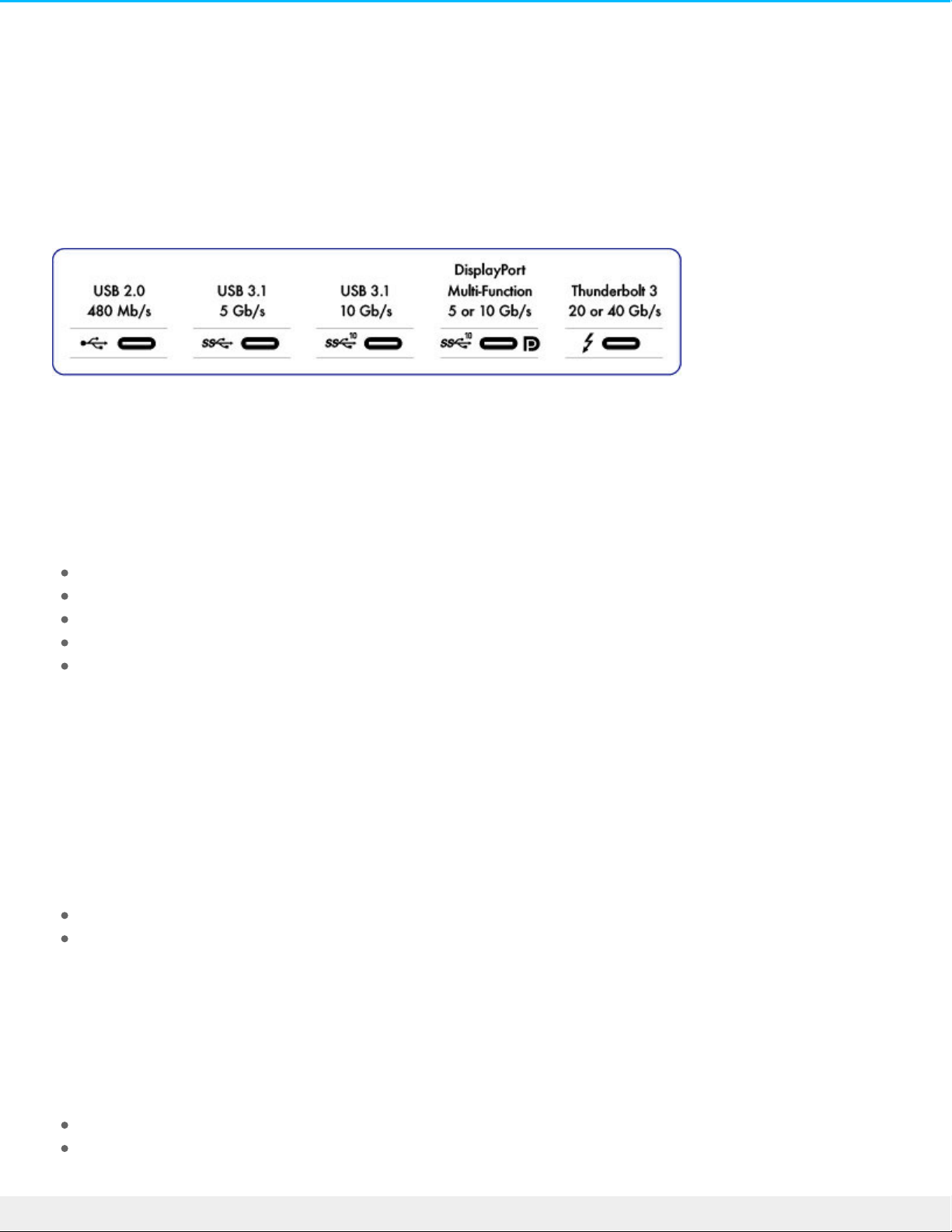
Kabels en connectoren
USB-C
USB-C-protocollen
USB is e e n serië le invoer-/uitvoertechnologie voor het aansluiten van randapparaten op een computer.
USB-C is de meest recente versie van deze standaard en bie dt een grotere bandbreedte en nieuwe
energiebeheerfuncties.
USB-C ondersteunt veel protocols:
Thunderbolt 3: overdrachtsnelheden tot 40 Gb/s
USB 3.1 Gen 2: overdrachtsnelheden tot 10Gb/s
USB 3.1 Gen 1: overdrachtsnelheden tot 5Gb/s
SuperSpeed USB 3.0: overdrachtsnelheden tot 5Gb/s
Hi-Spe e d USB 2.0:overdrachtsnelheden tot 480Mb/s
De USB-C-poort van de LaCie Rugge d USB-C is USB 3.1 Gen 1. U kunt Rugge d USB-C aansluiten op elke
USB-C- of USB type A-poort maar de overdrachtsnelheid zijn wisselend. Kijk hieronde r voor mee r details.
Kabels
Uw LaCie-station wordt geleverd met twee kabels voor universele compatibiliteit met alle moderne
computers:
USB 3.1 Gen 2 (USB-C)
USB 3.1 Gen 1 (USB-C)–naar–USB Type A (USB 3.0 en USB 2.0)
Sluit LaCie Rugge d USB-C aan op e en USB 3.1-poort voor optimale ove rdrachtsnelheden tot 5 Gb/s.
LaCie Rugged USB-C ondersteunt ook aansluiting op computers me t USB-poorten type A.
Overdrachtsnelheden met USB-verbindingen type A hebben de potentie om onderstaande snelheden te
hale n.
Hi-Spe e d USB 2.0: tot 480 Mb/s
SuperSpeed USB 3.0: tot 5Gb/s
6LaCie Rugged USB- C
2/24/17
Page 7

USB 3.1 (USB-C)-kabel
Gebruik de USB-C-naar-kabe l om de maximale gegevensoverdrachtssnelheid te behalen bij gebruik van
compatibele poorten. Aansluiting is e envoudig want beide uiteinden van de USB-C-kabel zijn gelijk. Verder
zijn de USB-C-poorten op uw LaCie-schijf handig afgerond zodat ze het kabeluiteinde accepteren ongeacht
de verbinding.
Voorzijde aansluiting Uiteinde kabel
Kabel USB 3.1 (USB-C) naar USB Type A
Gebruik de USB-C-naar-USB 3.1/ Type A-kabel voor compatibiliteit met computers die geen USB-C-poort
hebbe n. De USB-C-zijde is aange sloten op de LaCie-harde schijf en de Type A-zijde is aangesloten op de
USB 3.0 of USB 2.0 Type A-poort van de computer.
De prestaties van de harde schijf zijn beperkt tot overdrachtsnelhede n van USB 3.0 als deze is aange sloten
op een USB 3.0-poort en tot snelheden van USB 2.0 als hij is aange sloten op e en USB 2.0-poort.
Voorzijde
aansluiting
(USB Type A naar
computer)
Uiteinde kabel
(USB Type A naar
computer)
Uiteinde kabel
(USB-C naar
product)
Voorzijde
aansluiting
(USB-C naar
product)
7LaCie Rugged USB- C
2/24/17
Page 8

Aan de slag
Volg de installatiestappe n in de aangegeven volgorde zodat het volume van de LaCie-harde schijf correct op
uw computer wordt geactive e rd.
STAP 1 - De USB-kabel aansluiten
Beve stig de USB-poort op uw computer voor het aansluiten van het LaCie Rugge d USB-C-apparaat. Uw
LaCie-apparaat wordt ge leverd met twee kabels (zie kabels en connectors):
USB-C: gebruik deze kabel als uw computer over een USB-C-poort beschikt.
USB-C-naar-USB type A (USB 3.0/USB 2.0): gebruik deze kabel als uw computer niet over een USB-C-
poort beschikt.
Sluit de kabel aan op de USB-C-poort op LaCie Rugge d USB-C en een USB-poort op uw computer.
De onderstaande afbeelding toont een verbinding met een computer met ee n USB-C-poort.
De onderstaande afbeelding toont een verbinding met een computer met ee n USB 3.0-/2.0-poort van
type A.
8LaCie Rugged USB- C
2/24/17
Page 9

STAP 2 - LaCie Setup Assistant
LaCie Setup Assistant moet worde n opgestart op voordat u uw station gebruikt. He t stelt u in staat om:
de harde schijf eenvoudig te formatteren volgens uw be hoe ften
Registreer uw LaCie-apparaat.
de gebruikershandleiding handmatig naar de harde schijf te kopiëren.
Software installeren voor extra functionaliteit.
LaCie Setup Assistant starten - Mac
Ope n het volume LACIE SETUP op uw bureaublad en dubbelklik op LaCie Setup.
Opmerking: Zie de probleemoplossingsonderwerpen in de sectie Veelgestelde vragen om vee l
voorkomende problemen op te lossen als uw station niet wordt geactive e rd op uw computer.
Belangrijke informatie: als u de LaCie Setup Assistant niet start of als u de ze stopt nadat de
formattering is gestart, is uw station niet gereed voor gebruik en zal handmatige formattering
moeten plaatsvinden. Daarnaast zulle n de gebruikershandleiding en hulpmiddelen niet
be schikbaar zijn en moeten de ze worden ge download van de LaCie-klantenondersteuning.
9LaCie Rugged USB- C
2/24/17
Page 10

LaCie Setup Assistant starten - Windows
Automatisch afspelen: Automatisch afspelen van Windows kan uw LaCie-harde schijf detecteren zodra deze
is aangesloten op uw computer. Kies als het venster voor Automatisch afspelen wordt we e rgegeven Map
openen om be standen we er te geven me t Windows Ve rkenner en dubbelklik op LaCie Setup.
Handmatige toegang: Open het volume LACIE SETUP in een scherm van Windows Explorer en dubbelklik
op LaCie Setup.
10LaCie Rugged USB-C
2/24/17
Page 11

Stappen LaCie Setup Assistant
Volg de onderstaande stappen om uw LaCie-apparaat te formatteren voor uw besturingssysteem. LaCie
Setup Assistant helpt u bij het formatteren en registreren van uw harde schijf als ook het installeren van
software hulpmiddelen van LaCie.
U kunt ook het systeemeigen schijfhulpmiddelprogramma van uw systeem gebruiken voor het formatteren
of de partitie van uw LaCie-station. Als u het schijfhulpmiddel gebruikt, kunt u softwarehulpmiddelen en de
gebruikershandleiding downloade n van LaCie-klantenondersteuning.
1. Selecteer uw taal.
2. Lees de licentieovereenkomst voordat u Volgende kiest. Als u Volgende selecteert, beve stigt u dat u de
licentieovereenkomst accepteert.
Belangrijke informatie voor Mac-gebruikers: U kunt worden gevraagd om het
be heerderswachtwoord in te voe ren om verder te kunnen gaan met LaCie Setup Assistant.
Belangrijke informatie voor Windows-gebruikers: Bij het uitvoeren van LaCie Setup Assistant
kan een generiek pop-upvenster vrage n of u de instellinge n van uw computer wilt wijzigen. Dit
is een gebruikelijk verzoek tijdens het formatteren van een harde schijf of het installeren van
software . Accepteer de wijzigingen aan de instellinge n om de LaCie Setup Assistant succesvol te
voltooien.
11LaCie Rugged USB-C
2/24/17
Page 12

3. Gebruik de schuifregelaar om uw LaCie-harde schijf te partitioneren. Er zijn twee opties voor
partitioneren:
LaCie Share: geformattee rd als FAT32 voor compatibiliteit met Windows e n Mac.
LaCie: geformatteerd voor uw besturingssysteem (NTFS voor Windows of HFS+ voor Mac).
Verplaats de schuifregelaar naar links om de grootte van de LaCie Share-partitie te verminderen. Als u
het LaCie Share-volume niet wilt, beweegt u de schuifregelaar helemaal naar links.
4. Een dialoogvenster waarschuwt u dat de schijf wordt geformatteerd. Selecteer Ja om door te gaan. LaCie
Setup Assistant formatteert de harde schijf.
5. Registreer uw LaCie-apparaat.
6. Kies de softwarehulpprogramma's die u wilt installeren. Bepaalde softwarehulpprogramma's worde n
geïnstalleerd voordat LaCie Setup Assistant is voltooid. Volg het installatieprogramma van het
software hulpprogramma voordat u LaCie Setup Assistant voltooit. Als u tijdens deze stap geen
software hulpmiddelen installeert, kunt u later op e lk moment nog terugkeren naar LaCie Setup Assistant.
7. De LaCie Setup Assistant geeft u een overzicht van de installatie. Klik op Voltooien om het programma te
sluiten.
U kunt LaCie Setup Assistant opnieuw uitvoeren om softwarehulpmiddelen te installeren na de e e rste
installatie. Omdat het formatteren is voltooid wordt u alleen gevraagd softwarehulpmiddelen te kie zen.
LaCie Setup Assistant is beschikbaar op:
LaCie Share: indien u twee partities hebt aange maakt
LaCie: als u één partitie hebt aangemaakt
12LaCie Rugged USB-C
2/24/17
Page 13

Oponeel formaeren en paroneren
U kunt de LaCie Setup Assistant gebruiken om uw LaCie-harde schijf te formatteren wannee r deze voor het
eerst wordt aange sloten op e en computer (Windows of Mac). De LaCie Setup Assistant helpt u bij het snel
formatteren van het opslagapparaat volgens uw behoeften.
Lees de onderstaande informatie als u:
LaCie Setup Assistant hebt geannulee rd tijde ns het formatte ren
Uw opslagapparaat wilt herformatteren na he tformatteren van de harde schijf met LaCie Setup Assistant.
Bestandssysteemindelingen
NTFS: omdat het ee n systeeme igen bestandssysteem voor Windows is, kunnen in NTFS gemaakte volumes
gelezen en beschreven worde n door computers die zijn uitgevoerd met Windows. Mac OS kan NTFSvolumes lezen maar kan er niet naar schrijven.
Mac OS Uitgebreid (HFS+): het systeemeigen bestandssysteem voor Mac. Windows kan HFS+ (journaled)
harde schijve n niet lezen en er niet naar schrijve n.
exFAT: over het algemeen compatibel me t Mac en Windows. exFAT is gee n journaled be standssystee m en
daardoor gevoe liger voor gegevensbeschadiging bij fouten of wannee r de schijf niet op de juiste wijze is
losgekoppeld van de computer.
FAT32: compatibel met Mac en Windows. FAT32 is echter ee n ve rouderd be standssystee m dat is
ontworpen voor harde schijven met een lage opslagcapaciteit en wordt nie t aanbevolen voor moderne
harde schijve n of besturingssystemen. Een FAT32-partitie kan maximaal 32 GB groot zijn wanneer de ze
wordt geformatteerd op ee n Windows-pc.
De bestandssysteemindeling kiezen
Gebruik NTFS als u:
…het opslagapparaat aansluit op Windows-pc's.
Gebruik HFS+ als u:
…het opslagapparaat aansluit op Macs.
U kunt exFAT gebruiken wanneer:
…het opslagapparaat wordt gedee ld door Macs en Windows-computers.
Gebruik FAT32 als:
…het opslagapparaat wordt aangesloten op oudere Macs en Windows-computers. FAT32 wordt niet
aanbe volen voor moderne be sturingssystemen e n computers.
Instruces voor formaeren
De stappe n hieronder helpen u bij het formatteren en partitioneren van ee n opslagapparaat.
13LaCie Rugged USB-C
2/24/17
Page 14

Windows
1. Zorg ervoor dat het opslagapparaat op de computer is aangesloten en gemonteerd.
2. Ga naar Zoeken en typ diskmgmt.msc. Dubbelklik in de zoekresultaten op Schijfbeheer.
3. Zoe k uw LaCie-apparaat in de lijst met opslagapparaten in het midden van het venster Schijfbeheer.
4. De partitie moet beschikbaar zijn voor formattering. Als de partitie al ge formatteerd is, klik er dan op
me t de rechtermuisknop en kies Verwijderen.
5. Om ee n nie uwe partitie te maken, klikt u met de rechtermuisknop op het volume en selecteert u Nieuw
eenvoudig volume. Volg de instructies op het scherm wannee r de wizard Nieuw ee nvoudig volume
verschijnt.
Mac
1. Zorg ervoor dat het opslagapparaat op de computer is aangesloten en gemonteerd.
2. Selecteer Ga > Hulpprogramma's in de Finder-menubalk.
3. Dubbe lklik in de map Hulpprogramma's op Schijfhulpprogramma. Alle aangesloten opslagapparate n,
partities of schijfkopieën worden in de linker kolom weergegeven.
4. Selecteer de LaCie-harddrive in de linker kolom.
5. Klik op het tabblad Wissen.
6. Kies een indeling uit het vervolgke uzemenu.
7. Voer een naam in voor het volume .
8. Klik op Wissen e n bevestig uw keuze in het pop-upvenster.
Let op: Bij het formatteren worden alle gegevens op het opslagapparaat gewist. LaCie beveelt
sterk aan dat u een back-up van alle gegevens op uw opslagapparaat maakt voordat u de
onderstaande stappen uitvoert. LaCie is niet verantwoordelijk voor enig gegevensverlies als
gevolg van het formatteren, partitioneren of gebruiken van een LaCie-opslagapparaat.
Opmerking: Raadpleeg de documentatie van uw besturingssysteem voor meer informatie ove r
het formatteren en partitioneren van opslagapparaten.
14LaCie Rugged USB-C
2/24/17
Page 15

Koppel de Rugged USB-C veilig los van de
computer
U moet het opslagstation altijd e erst in het be sturingssysteem uitwerpen alvorens het fysiek los te
koppelen. Uw computer voert voordat het station wordt verwijderd bepaalde administratieve take n uit. Als
u het station loskoppelt zonder het eerst uit te werpen in het besturingssysteem, kunnen uw bestanden
be schadigd raken.
Mac
U kunt uw harde schijf op verschillende manieren uitwerpen op uw Mac. Hieronde r staan twee optie s.
Uitwerpen via het Finder-venster
1. Ope n een Finder-venster.
2. Ga in de zijbalk naar Apparaten, zoe k LaCie e n klik op het pictogram uitwe rpe n rechts van de naam van
de schijf.
3. Zodra de schijf uit de zijbalk verdwijnt of het Finder-venster wordt gesloten, kunt u de kabel van de
harde schijf loskoppe len van uw Mac.
Uitwerpen vanaf bureaublad
1. Selecteer het bureaubladpictogram voor uw harde schijf een slee p dit naar de Prulle nmand.
2. Zodra het pictogram van de harde schijf verdwe nen is van uw bureaublad, kunt u de harde schijf fysiek
loskoppelen van uw Mac.
Windows
Gebruik de functie Veilig verwijderen om de harde schijf te verwijderen.
1. Klik op het pictogram Veilig verwijderen in het systeemvak van Windows om de apparaten
weer te geven die u kunt uitwerpen.
Windows 7:
15LaCie Rugged USB-C
2/24/17
Page 16

Windows 8 / Windows 10:
2. Als u het pictogram Hardware veilig verwijderen nie t kunt vinden, kunt u op de knop
Verborgen pictogrammen weergeven drukken om alle pictogramme n in het systeemvak
zichtbaar te maken.
3. Kies uit de lijst met apparaten het apparaat dat u wilt verwijderen. Windows gee ft een
me lding wanneer u het apparaat veilig kunt verwijderen.
4. Koppel de harde schijf los van de computer.
16LaCie Rugged USB-C
2/24/17
Page 17

Veelgestelde vragen
Raadpleeg de vee lgestelde vragen hieronde r voor hulp bij het gebruik van uw LaCie-harde schijf. Ga voor
aanvullende ondersteuningsbronnen naar LaCie-klantenondersteuning.
Alle gebruikers
Probleem: Mijn bestanden worden te langzaam overgebracht.
V: Zijn beide uiteinden van de USB-kabel stevig aangesloten?
A: Zie hieronder tips voor het oplossen van problemen met kabelverbindingen:
Controlee r de beide uiteinden van de USB-kabel en zorg ervoor dat ze goed op de poorten zijn
aangesloten.
Probee r de kabel los te koppelen en wacht vervolgens 10 seconden voordat u de ze opnieuw aansluit.
Probee r een andere USB-kabel.
V: Is de harde schijf aangesloten op een Hi-Spee d USB 2.0/-poort op uw computer of hub?
A: Als het station is aangesloten op een USB 2.0-poort of hub, zijn de verminderde prestaties normaal. De
prestaties van LaCie Rugged USB-C zulle n ve rbe teren als hij wordt aangesloten op een USB 3.1-poort of e en
SuperSpeed USB 3.0-poort. Ande rs werkt LaCie Rugged USB-C me t lagere USB-overdrachtsnelheden.
V: Zijn er andere USB-apparaten aangesloten op dezelfde poort of hub?
A: Verwijder ande re USB-apparaten en zie of de snelheid van het station beter wordt.
Probleem: Ik heb een oudere computer met USB 2.0-poorten.
V: Werkt de USB 3.1 Gen 1-poort van mijn harde schijf met de USB 2.0-poort van mijn computer?
A: Ja, het kabeluiteinde dat u op de computer aansluit (USB type A) is compatibel me t zowel USB 3.0 als USB
2.0. Gebruik altijd de mee geleverde kabel me t de juiste USB-connector type A. De overdrachtsnelheden
zijn echter wel veel lage r met USB 2.0.
Probleem: ik moet een USB-heb gebruiken voor mijn USBapparaten.
V: Kan ik mijn harde schijf gebruiken met een USB-hub?
A: Ja, de harde schijf kan worden verbonden met een USB-hub. Als u een hub gebruikt en
herkenningsproblemen, lagere overdrachtsnelheden dan gebruikelijk, willekeurige verbreking van de
verbinding met uw computer of andere ongebruikelijke problemen e rvaart, probee r de harde schijf dan
direct te verbinden met de USB-poort van de computer.
17LaCie Rugged USB-C
2/24/17
Page 18

Sommige USB-hubs werken niet optimaal met energiebeheer, wat problemen kan opleve ren me t
verbonden apparaten. Ove rweeg in dat geval een USB-hub met voe ding en een stroomkabel te gebruiken.
Let op: met een USB 2.0-hub is de overdrachtsnelheid van uw harde schijf beperkt tot USB 2.0-snelheden.
De verstrekte USB-kabels zijn te kort.
V: Kan ik mijn harde schijf gebruiken met een langere kabel?
A: Ja, op voorwaarde dat de ze is gecertificeerd volgens USB-standaarde n. Voor het beste resultaat advise e rt
LaCie echter om de kabel te gebruiken die bij uw harde schijf wordt geleverd. Als u een lange re kabel
gebruikt en problemen ondervindt met de herkenning, overdrachtsnelheid of verbreking van de ve rbinding,
gebruik dan de originele kabel die bij uw harde schijf werd geleverd.
Probleem: ik wil mijn harde schijf met een wacht beschermen
en/of versleutelen
V: Kan ik mijn harde schijf be ve iligen met een wachtwoord?
A: Ja, het is mogelijk om de harde schijf of individuele mappen te beveiligen met ee n wachtwoord. Er zijn
vele oplossinge n van de rden voor wachtwoordbe veiliging. LaCie kan hie r echter gee n garantie voor biede n
aangezien we toepassingen van derden nie t testen.
Sommige Windows-versies hebben een ingebouwde functie genaamd Bitlocker die harde schijven kan
be ve iligen met een wachtwoord. Raadpleeg de ondersteuningsdocumenten van Microsoft voor meer
informatie over Bitlocker.
V: Kan ik mijn harde schijf versleutelen?
A: Ja, de harde schijf kan worden versleuteld. Er zijn vele oplossingen van derden voor versleuteling. LaCie
kan hier echter geen garantie voor biede n aangezien we toepassingen van derden niet testen.
Sommige Windows-versies hebben een ingebouwde functie genaamd Bitlocker die harde schijven kan
versleutelen. Raadpleeg de ondersteuningsdocumenten van Microsoft voor me e r informatie over Bitlocker
Probleem: Ik krijg foutmeldingen bij bestandsoverdrachten.
V: He bt u tijdens het kopiëren naar een FAT32-volume een bericht met de melding 'Error -50' gekregen?
A: Wannee r u bestande n of mappen kopiee rt van een computer naar een FAT32-volume, kunnen bepaalde
tekens in de be standsnaam niet worden gekopieerd. Deze tekens zijn onder andere: ? < > / \ :
Ga na of uw be standen en mappen geen namen hebbe n die deze tekens bevatten.
Als dit een terugkerend problee m is of als u gee n bestandsnamen kunt vinden met niet-compatibe le tekens,
overweeg dan het station te formatteren met NTFS (voor Windows-gebruikers) of HFS+ (voor Macgebruikers). Zie Optioneel formatteren en partitioneren
18LaCie Rugged USB-C
2/24/17
Page 19

V: Kreeg u een melding dat de verbinding met het station was verbroken toen u de computer uit de
slaapstand haalde?
A: U kunt het bericht negeren omdat het station automatisch opnieuw wordt geactive e rd op de computer,
ondanks de foutmelding. LaCie-stations besparen energie doordat ze stoppe n met draaien wannee r de
computer in de slaapstand wordt gezet. Wannee r de computer uit de slaapstand wordt gehaald, kan het zijn
dat het station niet ge noe g tijd heeft om wee r te be ginnen met draaien, waardoor deze foutmelding
verschijnt.
Mac
Probleem: Het pictogram verschijnt niet om mijn bureaublad.
V: Is uw Finder zo geconfigureerd dat harde schijve n op het bureaublad worden verborgen?
A: Ga naar Finder en controleer in Voorkeuren > Algemeen > Toon deze onderdelen op bureaublad.
Controlee r of Harde schijven is geselecteerd.
V: Is uw station geactiveerd in het be sturingssystee m?
A: Ope n het schijfhulpprogramma via Gaan > Hulpprogramma's > Schijfhulpprogramma's. Controlee r de
Finder-voorkeuren als het station in de kolom links staat, om te zien waarom het niet wordt weerge geven
op het bureaublad (bekijk de bovenstaande vraag).
V: Voldoet de configuratie van uw computer aan de minimale systeemvereisten voor gebruik met dit
station?
A: Raadplee g de verpakking van het product voor een lijst me t ondersteunde besturingssystemen.
V: He bt u de juiste installatiestappen gevolgd voor uw besturingssystee m?
A: Bekijk de installatiestappen in Aan de slag.
Windows
Probleem: Er verschijnt geen pictogram voor het staon in
Computer.
V: Wordt het station herkend in Apparaatbeheer?
A: Alle LaCie harde schijven worden op minstens éé n plaats in Apparaatbeheer weergegeven.
Ga naar , typ Apparaatbeheer en start dit. Kijk in het gedeelte Schijfstations en klik indie n nodig op
het plusteken om de volledige lijst apparaten te zien. Als u niet zeker weet of uw station wordt vermeld,
koppelt u dit veilig los en sluit u het opnieuw aan. Het schijfstation dat wordt gewijzigd, is uw LaCie-station.
V: Staat er een ongebruikelijk pictogram naast uw station?
A: Windows Apparaatbeheer kan doorgaans informatie ove r storingen in accessoires bieden.
19LaCie Rugged USB-C
2/24/17
Page 20

Apparaatbe heer kan informatie bieden ove r het oplosse n van de meeste problemen, maar ge eft niet altijd
de e xacte oorzaak of oplossing weer.
Een onge bruikelijk pictogram naast de harde schijf kan een probleem aangeven. In plaats van het normale
pictogram op basis van het type apparaat wordt bijvoorbee ld ee n uitroepteken, vraagteken of een X
weergegeven. Klik met de rechtermuisknop op dit pictogram en kies Eigenschappen. Op het tabblad
Alge meen wordt een mogelijke reden gegeven waarom het apparaat niet werkt zoals verwacht.
20LaCie Rugged USB-C
2/24/17
